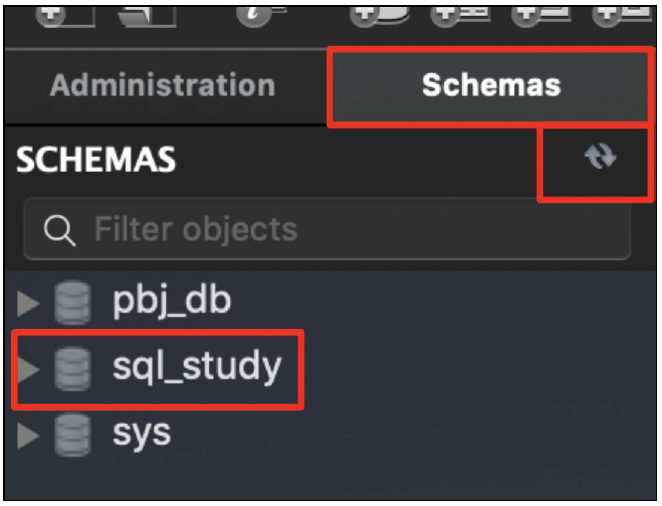03 SQL을 활용한 데이터분석
실습을 위한 준비_1
- 구름EDU의 SQL 실습 환경은 당장 workbench를 사용하기 어려운 분들이 SQL 구문을 테스트해보실 수 있도록 제공되고 있습니다.
- 수강 중 "#구름EDU 환경에서도 실습해보세요!"라는 멘트를 발견하시면 오른쪽에 배치된 실습환경에서 실습을 진행해보시기 바랍니다!
실습을 위한 사전 작업(데이터 베이스 생성, 테이블 생성)을 진행하기 전에, 아래 그림을 통해 MySQL의 데이터 베이스와 테이블에 대한 설명을 드리고자 합니다.
- 아이디, 이름, 성별과 같은 열은 필드라고 부릅니다.
- 쌓이는 정보들(1,abc,F) 은 레코드라고 부릅니다.
- 이렇게 필드와 레코드로 이루어진 표 하나를 테이블이라고 부르며, 이런 테이블의 집합체를 데이터베이스라고 합니다.
이제 위와 같은 데이터 베이스와 테이블을 만들어 보겠습니다. 만드는 순서를 간략히 설명하면, 테이블을 담는 그릇인 데이터 베이스를 만든 후 테이블을 제작하려 합니다.
MySQL workbench 프로그램 실행한 뒤 로그인을 하여 다음과 같은 화면이 나오도록 해주세요.
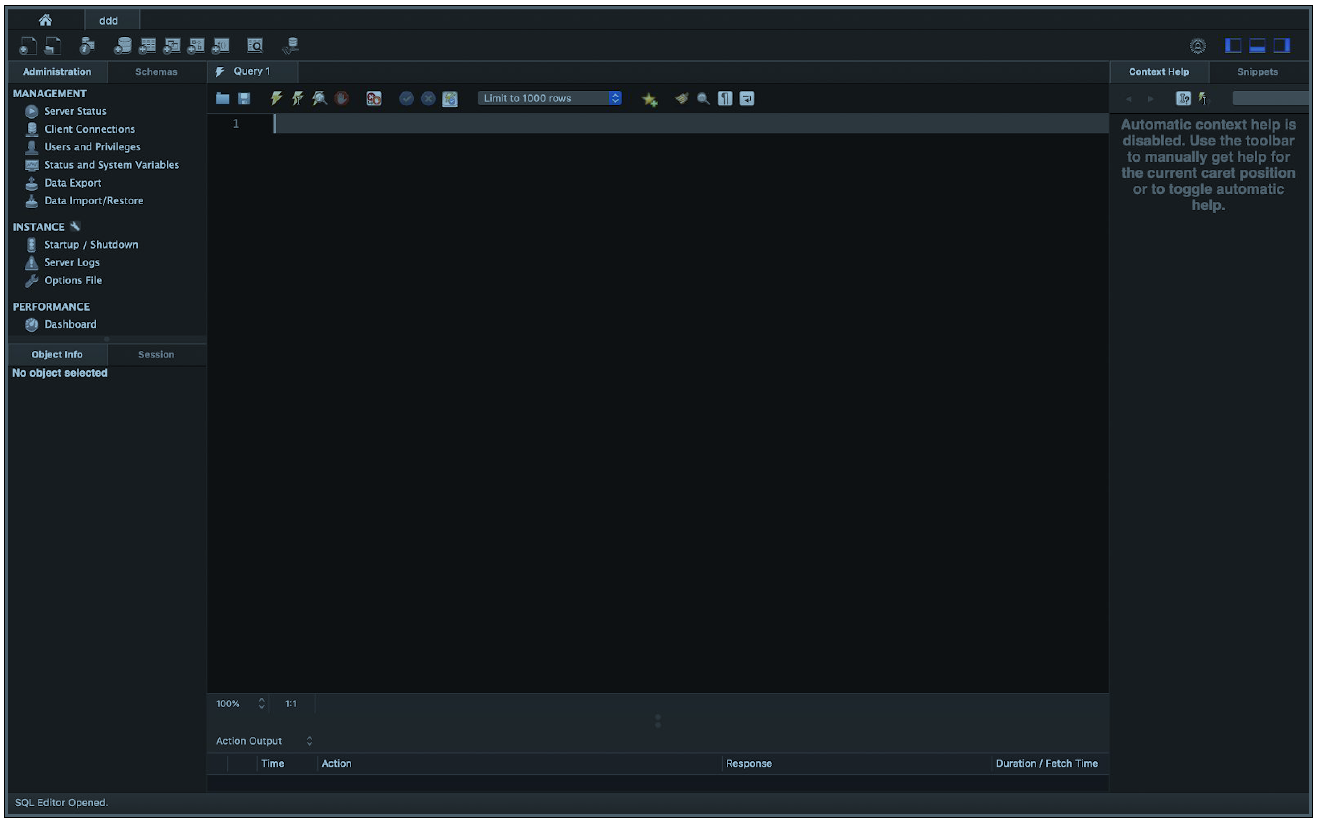
workbeanch 가운데를 보시면 무언가 작성할 수 있는 공간이 보이실 겁니다. 그 공간에 아래와 같이 명령어를 입력해주세요. 이는 ‘sql_study’ 라는 데이터베이스를 생성한다는 뜻입니다.
- #구름EDU 환경에서도 실습해보세요!
잠금 영역
실행 언어: sql- 명령어의 끝 부분에 쓰인 세미콜론(;)은 명령어의 끝을 나타냅니다. 세미콜론을 꼭 붙여줄 필요는 없으나, 세미콜론으로 구분을 하지 않으면 다음 라인에 새로운 명령어를 입력하고 구동할 때 이전 명령어 뒤에 이어 해석합니다. 때문에 에러가 발생할 우려가 존재하니 세미콜론으로 구분을 해주시는게 좋습니다.
데이터 베이스를 생성한 뒤 workbench 상단의 번개 모양 버튼을 누릅니다.
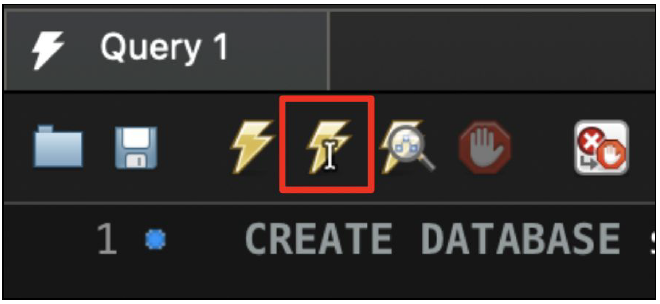
- 커서가 붙지 않은 번개 모양 버튼은 전체 실행을 나타내며, 커서가 붙은 번개 모양 버튼은 해당 줄만 실행을 합니다.
자, 이번에는 좌측의 Schemas 탭을 클릭한 뒤 탭 아래의 새로고침 버튼을 클릭하여 sql_study라는 데이터베 이스가 새롭게 생성된 것을 확인해주세요.